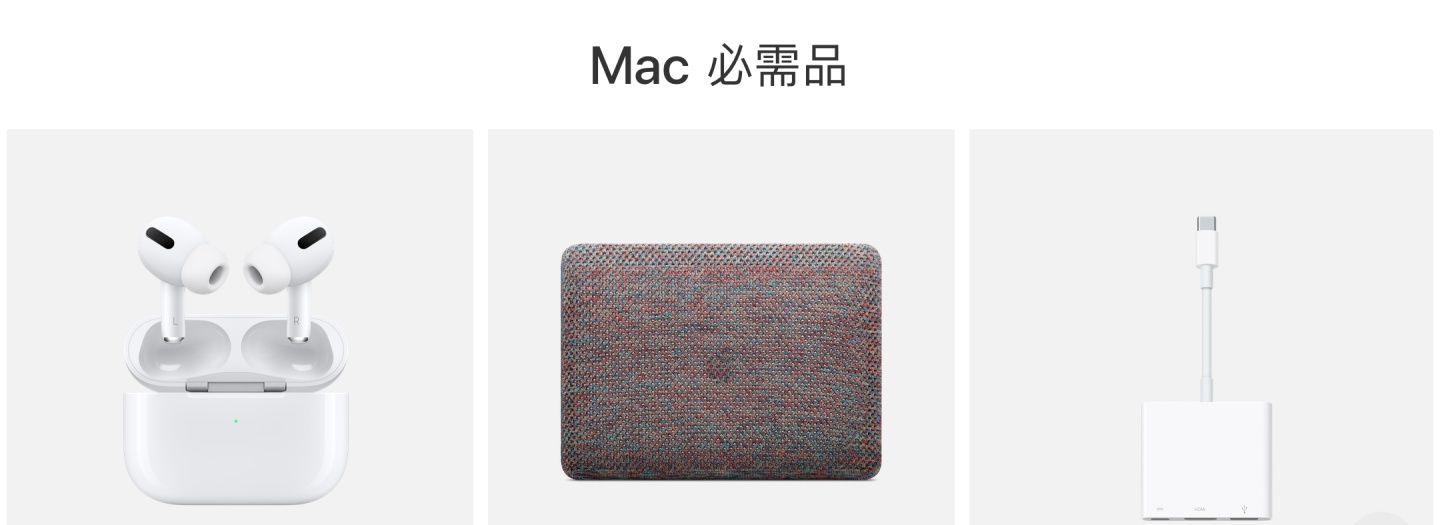
笔者有着12年的MacBook系列使用经验:从第一代MacBook Air入坑,接着第二代Air、然后是2014款15寸MacBook pro、2016款13寸MacBook pro……直到现在码字这台2020款13寸MacBook pro……深深的被MacBook简洁的设计及近乎完美的做工所折服。
现在愿意选择MacBook系列的用户越来越多了,但很多人并不知道附件应该怎么选,于是打算开个专栏详细说道说道。
本系列附件选购文章旨在降低大家的试错成本,同时也将不定期更新以保持与最新产品同步。
文章结构如下,由于文字量比较大,建议先收藏,看完以后如果觉得对您的使用有所帮助,能顺手点个赞就更好了!

Macbook的连接类附件之所以这么难选,是因为:从2015年Macbook开始试水,到2016年Macbook Pro在主力产品线上发扬光大,再到2018年Macbook Air更新模具,Macbook系列电脑彻底去除了通用性极强的USB-A接口。现在全线Macbook产品都是有且仅有雷电3(苹果官方称之为“雷雳”)接口了,幸好它与USB type-c物理兼容,否则大家就不得不像iPhone的lighting接口一样再交一波苹果税了~
一、USB-C读卡器
读卡器选购的两个核心要点:
- 必须支持USB 3.0!否则那个数据传输速度会让你有想砸电脑的冲动!
- 由于读写存储卡时发热量较大,所以说选金属外壳的散热会比较好。
TF卡应该是目前应用场景最广泛的卡了,同时通过卡套还可以转接为SD卡,所以笔者在这里先推荐一款只能读TF卡的比较便宜的读卡器:

对读写性能有要求的场合如微单、全幅单反,则多使用SD卡,可以看看下面这款,它同时具有USB-C和USB-A两种接口,平时不用时还可以插张SD卡作为优盘使用。
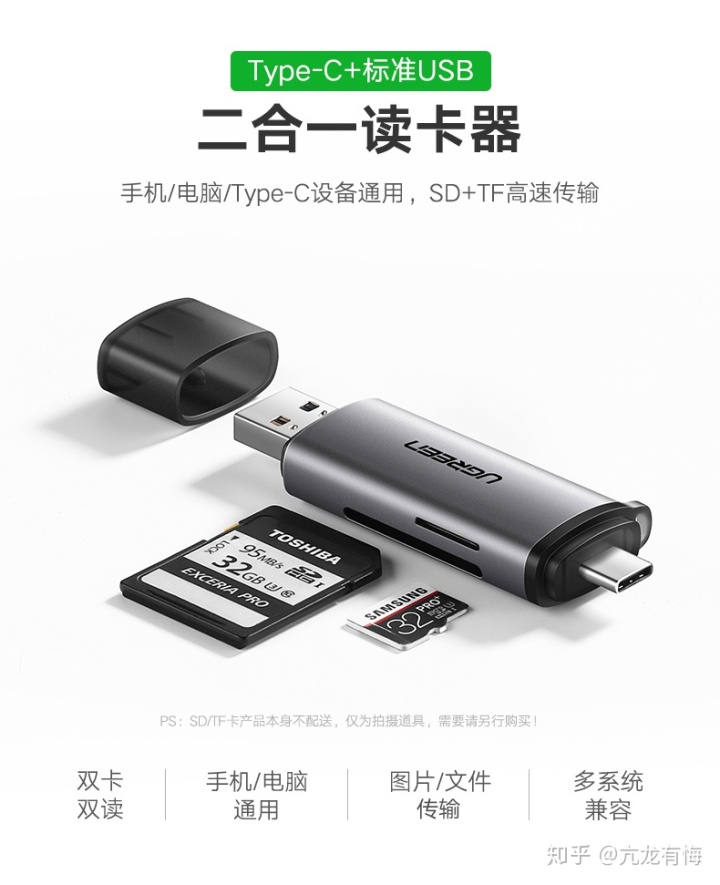
二、USB-C 扩展坞
如果觉得上面介绍的读卡器功能太单一,希望一物多用,那么这个时候扩展坞就出场了。
有以下两点需要注意:
1.建议将高速读写设备与显示转接两项功能分开,一来USB-C本身带宽有限,Mac外置的显示器大多都是4k/60p起,对带宽要就比较高;二来使用过程中,读写大量数据时,存储设备时可能会出现不稳定的情况。如果不怎么读写大文件或者外接显示分辨率刷新率都较低,那么可以无视此条建议。
2.强烈不推荐与Macbook机身之间硬连接的设备,类似下图这种:

相信很多人都觉得这个效果很赞,但就让笔者来说说吃过的亏吧:
- 这种产品做工和Macbook完全不是一个档次的,而且有色差(尤其是主流选择深空灰色Macbook),插到机器上并没有多美观;
- 它与Macbook机身之间是刚性连接,外面这么大一坨就只能靠两个小小的接口来支撑,且它的厚度是比Macbook pro要薄的,因此就算Macbook直接放在桌面上,扩展坞的底部也无法直接接触到桌面,相当于两个接口负担了扩展坞本身和其上连接所有设备的重量,用久了有搞坏Macbook接口的可能,那维修费用可是相当昂贵!
- 它看似功能很多,但经常有不稳定的情况发生且发热量巨大,举例说明:通过usb 3.0接口拷贝一个10G的大文件,有可能拷到一半就会报错,因此强烈推荐存储扩展设备和显示扩展设备单独分开。
再解释下PD充电:
支持PD充电的扩展坞,可以将Macbook电源输出的USB-C接口接到扩展坞上,然后扩展坞与Macbook的连接线就能同时完成数据传输与给电脑充电的功能。一来可以节约一个机身接口、二来也能减少机身接口插拔次数以延长其使用寿命。下面推荐的产品全部都带有PD充电功能。
笔者比较推荐以下这种带根小尾巴的,可以减轻机身接口的压力:
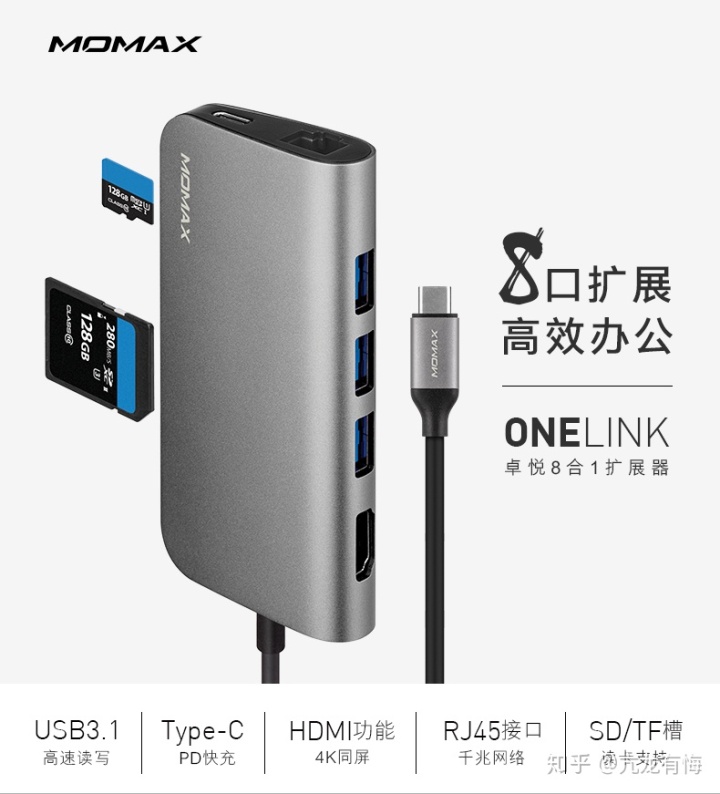
如果觉得MOMAX的贵,绿联的也不错,便宜不少:

这款倍思的产品构思创意非常好,当做扩展坞的同时还能当做支架,不过价格么,也有点小贵:

如果你同时还有iPad pro,那么这个一定也很适合你:

三、显示适配器
如果有单独转接显示器的需求,可以看看这部分内容。
现在市面上主流的显示器接口,大多是DisplayPort(DP)、HDMI这两种,一些古老的投影仪或显示器可能还在使用VGA或DVI接口,而部分高端显示器可以可以直接支持USB-C,所以我们还需要几种转换器来分别适应不同的接口。
1.转接mini DP:推荐小米USB-C转mini DP,原因很简单:它是大品牌里最便宜的!还支持45W PD供电,但同时也要注意:为了保证显示带宽,它的USB接口是2.0规格的。
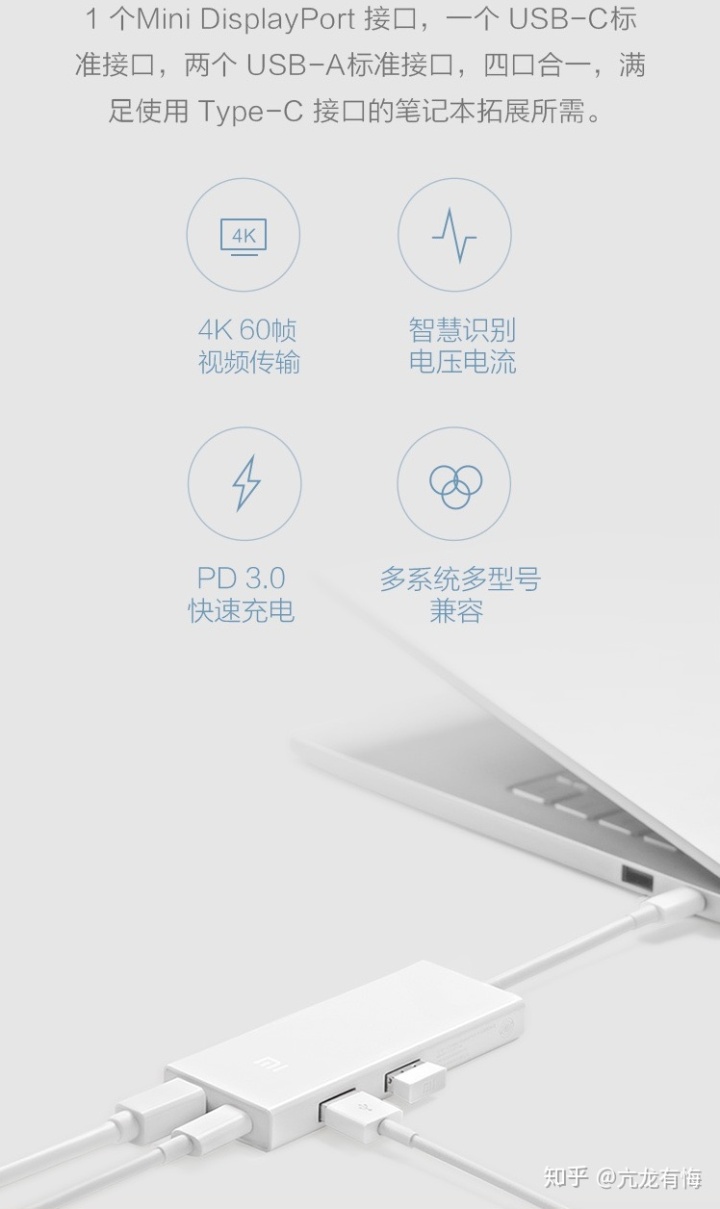
2.转接HDMI:上面写的USB-C扩展坞中很多都有HDMI接口,如果还想便宜,推荐这根线:

3.转接VGA:这个优越者的金属外壳质感很不错,价格又便宜,就它吧:

四、雷电3扩展坞
由于Intel收的专利“税”,所有雷电3扩展坞的价格都不会太低,不过话又说回来,对于绝大多数用户而言,这样一个扩展坞其实就够包括上面所说其他产品的绝大部分功能了。而且绝大多数雷电3扩展坞均支持给Macbook PD供电,这样你的电脑回到有扩展坞的场合,只要接一根线,就搞定了一切,桌面会显得简洁许多。
同时,由于雷电3扩展坞的方案基本都是Intel提供,所以各家之间性能差距并不大,所以我们选择的关注点就变成了外观、品牌以及售后服务。
我们还是从便宜的开始说起:
1.Zikko 雷电3扩展坞:这个是最推荐的,因为接口类型很丰富:它有4个USB-A接口、2个USB-C接口、1个级联用的雷电3接口、SD读卡器、千兆网卡、耳机/mic 3.5mm接口以及标准DisplayPort接口。更加难能可贵的是它还支持85W PD供电输出,这样就算你用的是15/16寸的Macbook pro,也可以不用再外接电源了。


2.Orico 雷电3扩展坞:这款算是国货精品了吧,这款体积小一点,但USB接口少了一点::

3.贝尔金 F4U095 雷电3扩展坞:苹果官网在售、高质高价的典范,切记不要弄错型号,一定是F4U095!它有3个USB-A、2个USB-C、千兆网卡、DP口以及两个耳机接口。

因为上述这些扩展坞标配的雷电3线都是只有40-50cm,很多时候不够用,所以我们再来说说雷电3线缆的选购。
常见雷电3数据线分为有源和无源两种,也有人把有源称之为主动、无源称之为被动,所谓有源,就是指接口端子处内置有信号处理器用来放大信号的,长度超过50cm的雷电3数据线一般都是有源信号线,只有苹果自家有条无源但做到了80cm长度的雷电3数据线(当然那个价格已经堪比其他品牌有源版本的线了),具体表现在有源雷电3接头端子因为内置信号放大芯片会比无源接头端子长大概5-10mm,下图是笔者自用的两条雷电3线,上方为2m长有源连接eGPU、下方为无源连接外置SSD:

还要注意一点:雷电3数据线物理规格是兼容USB-C数据线的,但是:有源雷电3数据线不支持USB3.0! 看下表:所以你如果还有块USB-C口的移动硬盘的话,那么请选择无源雷电3数据线。

有贝尔金品牌信仰的可以看看这根:
五、充电器类
我们要先明确几个参数:
为 Mac 笔记本电脑找到正确的电源适配器和线缆support.apple.com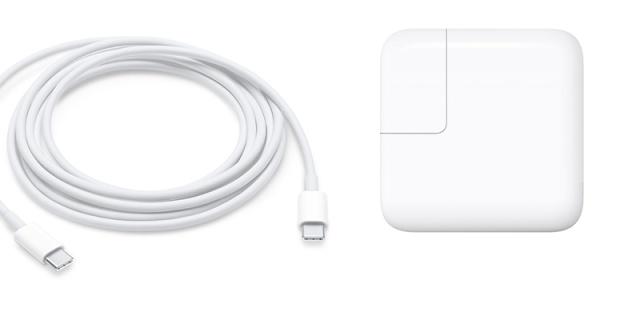
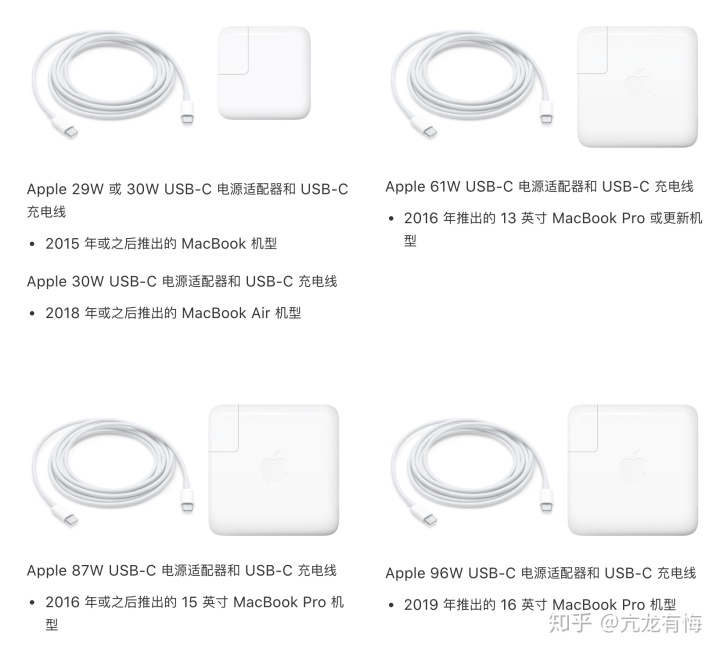
- Macbook (2015年以后)原配充电器29/30w
- Macbook Air(2018以后)原配充电器 30w
- Macbook Pro 13寸(2016-2020)原配充电器61w
- Macbook Pro 15寸(2016-2019)原配充电器功率87w
- Macbook Pro 16寸(2019以后)原配充电器功率96w
任何一台macbook标配一定有充电器的,那为什么还要单独来说呢?
苹果原装的充电器做工公认极好,但最大的问题就是体积重量过大,所以现在很多人都喜欢另配一款充电器,有些人是为了体积小重量轻、有些人是为了好看、还有些人则是为了多个插口可以手机、平板、电脑一起充。
另外:有关充电器有个很神奇的网站:充电头网,对市面主流产品几乎都有拆解评测,下面推荐的每一款产品都会附上链接,感兴趣的朋友可以点击进去仔细看看:
1、小米 GaN 氮化镓 65w充电器:这可是雷军亲自代言的第一款充电器哦!刚上市时的一货难求,不过还好现在已经备货充足了。只有白色,无其他颜色可选。

2. 京东京造 GaN 65w 1C1A充电器:没比小米大多少,价格也差不多,但多了1个USB-A接口,而且这款是黑白双色可选,根据自身需求取舍吧。

下面是来自充电头网的详细评测:
http://www.chongdiantou.com/wp/archives/49080.htmlwww.chongdiantou.com3. Anker 100w 四口PD快充:这个牌子基本算是充电器里的“劳斯莱斯”了,质量做工都很好,最大的缺点就是:贵!

充电头网详细评测:
http://www.chongdiantou.com/wp/archives/36085.htmlwww.chongdiantou.com4.联想口红65w充电器:这也是罗永浩第一次带货的“口红”,不过注意,这款不是氮化镓的,所以体积会稍微大那么一丢丢,这款有红、黑、白三色可选。

充电头网评测:
http://www.chongdiantou.com/wp/archives/48159.htmlwww.chongdiantou.com六、电脑支架
我们都知道,笔记本如果平放在桌面上使用的话,其实并不太符合人体工程学原理,使用者需要低头耸肩,时间久了对身体损害还是有点大的。当然,我们也知道外接键盘、显示器大概是用起来最舒服的方式,可这样的话就没法移动办公了。

而且把Macbook抬高,也非常便于散热。以下推荐的这两款都是笔者自己在用的。
1.移动办公用:笔者自用的是这款,一来非常便携、二来和Macbook组合起来感觉外表很搭,注意,13寸以下买小号,15/16寸pro买大号!

2.桌面办公用:这种指外接键盘、显示器以后需要将屏幕抬高的情况,当然1也可以在这种环境下用,只是我个人的习惯是1一般放包里就不拿出来,2则就固定在桌面上不动。Twelve South属于苹果官网在售品牌,做工、品质都无话可说,只是价格有点小贵。
写在最后:上面所说的产品,不搞云评测,大部分我都有,之前一篇很多人问我自己用什么,这篇公布一下:
- 充电器:小米65w氮化镓+倍思2A1C 65w(不推荐、发热量大且插满后充电慢);
- 雷电3扩展坞:以前用的贝尔金,现在用Razer Core X,带了4个USB口+千兆网口,够了;
- 显示适配器:小米那款转miniDP的,出门用;
- 读卡器:绿联那款双口的;
- 支架:推荐的两个我都有;
- 包:内胆包incase、双肩包分别是incase轻薄和新秀丽商务、tumi打入冷宫很多年,太沉!

有关保护,可以看看这篇:
https://zhuanlan.zhihu.com/p/142631855zhuanlan.zhihu.com辛苦码字配图不易,求个赞吧?嘿嘿,谢谢大家!






 本文作者有12年MacBook使用经验,针对MacBook系列去除USB - A接口后附件难选的问题,详细介绍了USB - C读卡器、USB - C扩展坞、显示适配器、雷电3扩展坞、充电器类和电脑支架等附件的选购要点及推荐产品,旨在降低用户试错成本。
本文作者有12年MacBook使用经验,针对MacBook系列去除USB - A接口后附件难选的问题,详细介绍了USB - C读卡器、USB - C扩展坞、显示适配器、雷电3扩展坞、充电器类和电脑支架等附件的选购要点及推荐产品,旨在降低用户试错成本。
















 2933
2933

 被折叠的 条评论
为什么被折叠?
被折叠的 条评论
为什么被折叠?








